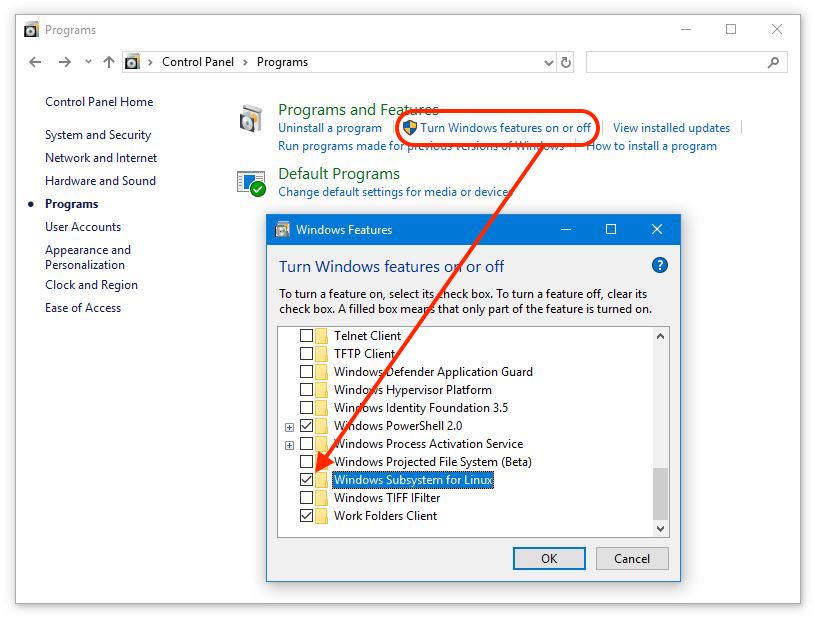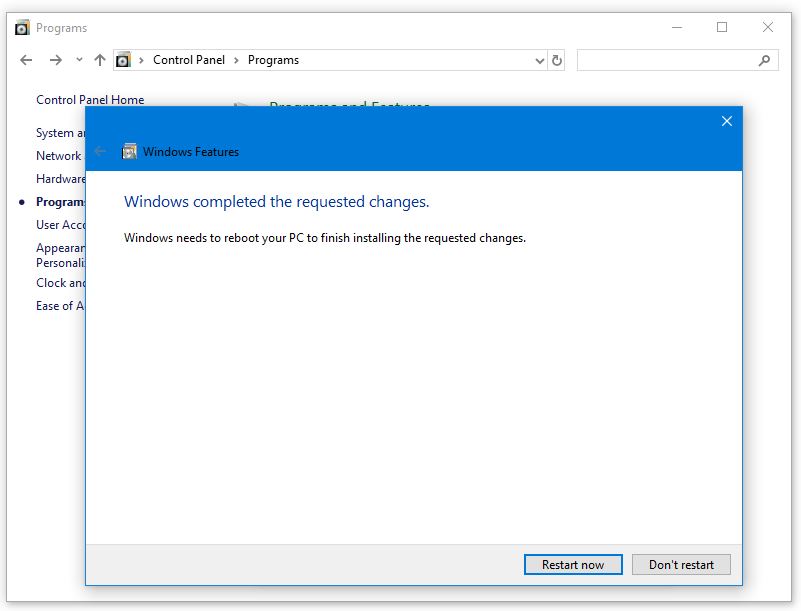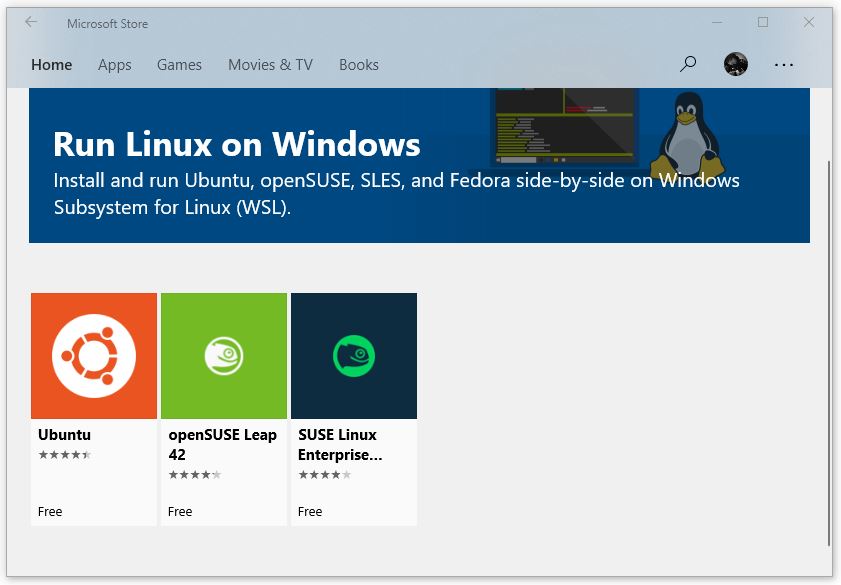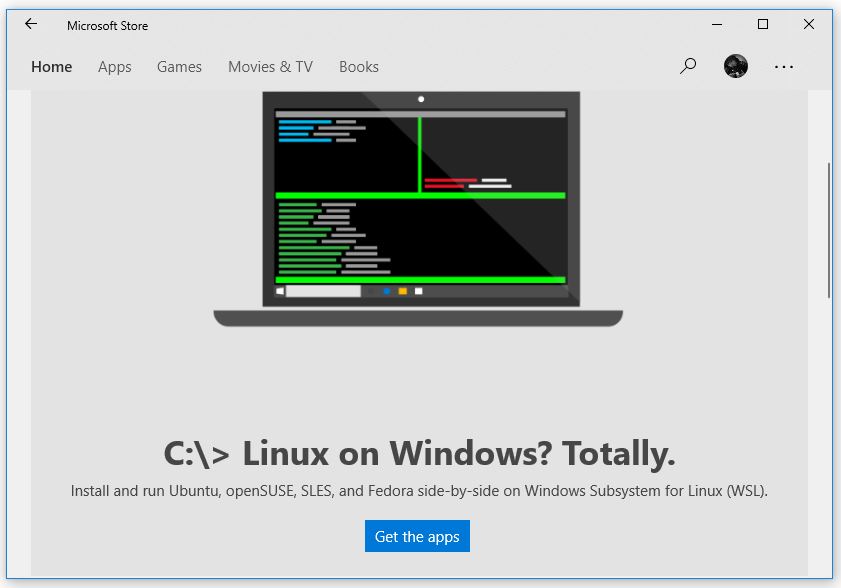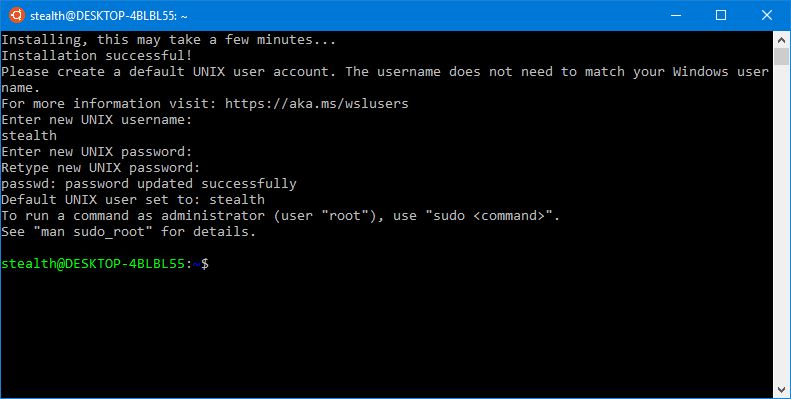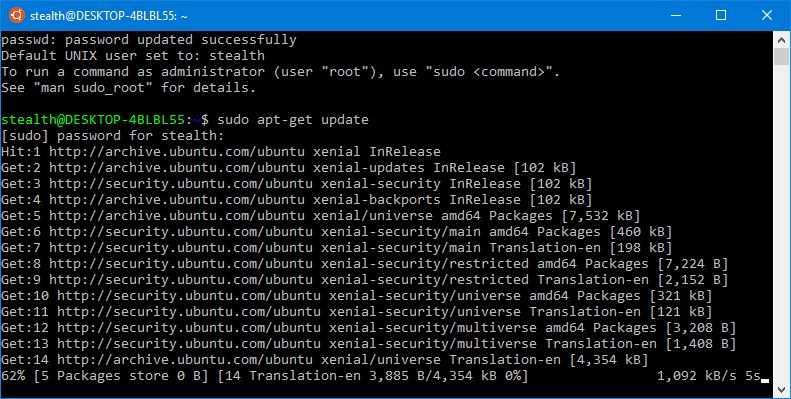Tuli sisään updatemajuri "vuosipäivä Update","Windows allasystem varten Linux"On tullut perusominaisuus"Fall Creators Update". Kautta "Windows allasystem varten Linux”Käyttäjät voivat asentaa ja suorittaa jakeluja Linux Ubuntu ja openSUSE käyttöjärjestelmissä Windows 10. Microsoft ottaa pian käyttöön tuen Fedoralle. Jakelu, jota kehittäjät ja administratorii järjestelmistä Linux.
Ennen jakelun asentamista Linux varten Windows, sinun pitäisi tietää, että tämä ominaisuus ei asenna käyttöjärjestelmää Linux virtuaalinen tai erityisesti käännetty versio Windows 10. Ovatko jakaumat Linux löytyy perusjärjestelmiksi tietokoneelta/palvelimelta ja asennettuna Windows 10 ominaisuuden mukaan Windows allasystem.
Windows allasystem on ominaisuus, joka perustuu vanha hylätty hanke Microsoftilta. "Projekti Astoria"Olisi pitänyt tukea Android-sovellusten asennusta ja käyttöä käyttöjärjestelmissä Windows.
Koska jakelu Linux asennettuna alijärjestelmäksi, tämä Sitä ei voi käyttää erikseen Windows. Voimme verrata tätä ominaisuutta Wine-emulaattorisovellukseen, jonka avulla voit käyttää käyttöjärjestelmää Windows pe Linux. Samalla tavalla Windows allasystem varten Linux mahdollistaa jakelun suorittamisen Linux pe Windows.
Nämä jakelut Linux asennettu Windows 10 heillä on myös joitain rajoituksia. Suurin rajoitus on graafisen käyttöliittymän puute. Voit vain juoksua komentorivit Bashissa. Komentorivin kuoret. Tästä syystä ominaisuutta alun perin kutsuttiin "Bash Ubuntun päällä Windows", Mutta muiden jakelujen, kuten openSUSE Leap ja SUSE, lisäämisen jälkeen Enterpalkintopalvelin, nimi on muutettu nimeksi "Windows allasystem varten Linux”. Lähitulevaisuudessa Microsoft sallii myös Fedora-jakelun version asennuksen.
Kuinka asentaa Linux Ubuntu, openSUSE Leap tai SUSE EnterPalvelinliitäntä esim Windows 10
Ensinnäkin, tämä ominaisuus ei ole käytettävissä versioissa Windows 32-bittinen. Jos käytössä on versio Windows 32-bitillä, on aika tehdä suuria muutoksia ja siirtyä eteenpäin versioita 64-biteistä.
Jos Windows 10 64-bittinen, ensimmäinen askel on mennä sisään Windows Ominaisuudet ja käyttöönotto / asennus "Windows allasystem varten Linux".
1. Avaa Ohjauspaneeli> Ohjelmat → napsauta kohtaa ”Käännä Windows ominaisuudet päälle tai pois päältä ”→ valitse avautuvasta valintaikkunastaWindows allasystem varten Linux"
2. Napsauta "OK" ja odota, kunnes ominaisuuden asennus on valmis.Windows allasystem varten Linux". Napsauta "Käynnistä uudelleen nyt" prosessin lopussa.
3. Käynnistä tietokone uudelleen, avaa Microsoft Store alkaen Start Menu ja etsimme "Linux”. Kaikki jakelut näytetään Linux saatavilla sovelluskaupasta.
5. Valitse Ubuntu ja napsauta sitten "Hanki sovellukset"Ja"Saada”Aloittaa download Linux Ubuntu ja asennus päälle Windows 10.
6. Kun prosessi on valmis, siirry Käynnistä-kohtaan ja avaa "Ubuntu". Odota, kunnes asennus on valmis, ja aseta uuden järjestelmän käyttäjä / salasana.
Asennuksen jälkeen voit käyttää kaikkia Ubuntussa saatavilla olevia komentoja ja toimintoja. Tässä konsolissa / terminal, DOS-komennot korvataan päällä olevilla Linux. Molemmat perusasiat Linux sekä Ubuntu-kohtaisia. Ensimmäinen komento, joka sinua kehotetaan suorittamaan asennuksen jälkeen, on update:
sudo apt-get update
Voit tehdä pikakuvakkeen "Ubuntuun" sen tehtäväpalkissa Start Menu päästäksesi nopeasti käyttöjärjestelmäkonsoliin.
Samalla tavalla voit asentaa Ubuntu ja openSUSE, SUSE Linux Enterpalkinto. On hyvin mahdollista, että Fedora on saatavana myös tulevina kuukausina Windows 10.